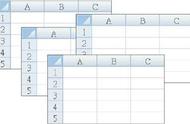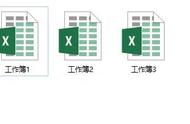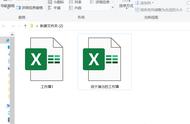将Name(文件名称)和Folder Path(文件路径)两列以外的列全删除;按住Ctrl键选中不连续的不需要的列,右击鼠标,点击“删除”即可。

现在就剩下了Name(文件名称)和Folder Path(文件路径)两列。
这里有一点非常重要的:
我们需要调整一下两列的位置,必须Folder Path(文件路径)列在左边,Name(文件名称)列在右边。
调整方式如下图所示:通过选中对应的列,右击鼠标,点击“移动-向左(或右)移动”。
调整好列的顺序之后,点击“主页-关闭并上载”,将数据上传到Excel工作表。

这时候,我们会看到所有的Excel工作簿文件名就提取到了B列位置。
这时候我们可以在C列使用HYPERLINK函数链接到对应文件,点击即可打开。
在C2单元格输入函数公式:
=HYPERLINK(A2&B2,"点击查看")
注意:第一参数A2&B2部分必须手动输入,切勿鼠标点击选择输入。

我们看到效果图:点击C列的“点击查看”按钮,即可打开对应的文件,非常的方便。